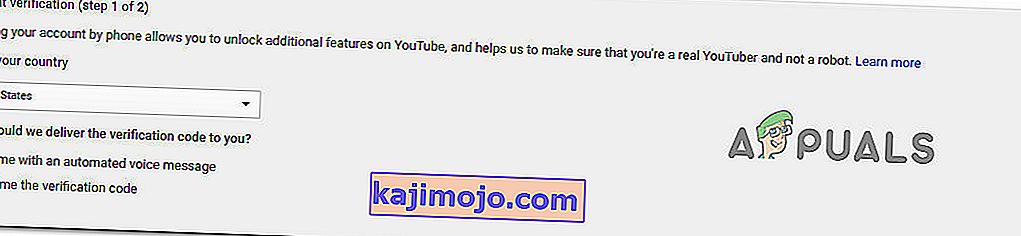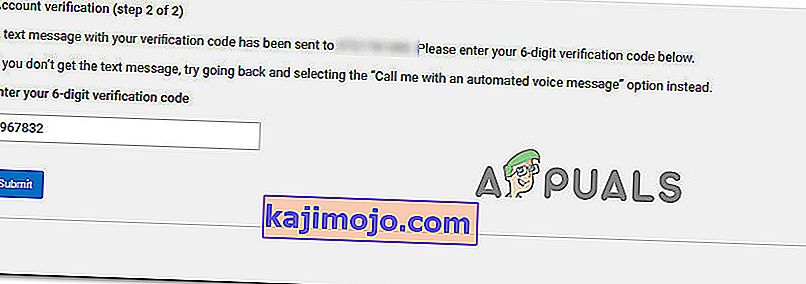Buvo daug pranešimų apie „YouTube“ naudotojus , kurie bandydami paskelbti vaizdo įrašą (ar daugiau) vaizdo įrašų bendrinimo platformoje susidūrė su klaida „Neteisinga užklausa, autentifikavimas baigėsi“ . Paprastai pranešama, kad problema iškyla, kai vartotojas bando jas paskelbti paversdamas vaizdo įrašą viešu.

Kas sukelia „Negaliojančios užklausos, patvirtinimo galiojimo laikas baigėsi“ problemą?
Mes ištyrėme šį konkretų klaidos pranešimą, peržiūrėdami įvairias vartotojų ataskaitas ir taisymo strategijas, kurios paprastai naudojamos šiai konkrečiai problemai išspręsti. Iš to, ką mes surinkome, yra keletas įprastų scenarijų, kurie, kaip žinoma, sukelia šią klaidą:
- Paskyros skirtasis laikas - pranešama, kad tai įvyksta tais atvejais, kai vaizdo įrašo įkėlimas užima daug laiko. Jei po įkėlimo ilgai nenaudosite, jūsų paskyra pasibaigs ir jūs būsite automatiškai atjungtas. Tokiu atveju paspaudę naršyklės mygtuką „Atnaujinti“ galėsite vėl prisijungti ir baigti vaizdo įrašo paskelbimo procesą.
- Vartotojas, įkeldamas vaizdo įrašą, prisijungė prie kitos paskyros. Kita žinoma priežastis, dėl kurios žinoma, kad sukelia šią klaidą, yra tai, kad vartotojai atidaro kitą skirtuką (arba kitą naršyklę) ir atsijungia nuo „YouTube“ ir į kitą „Youtube“ paskyrą.
- Problemą sukelia plėtinys - atsisiuntimo pagalbininkas ir „Down Them All“ yra du plėtiniai, kurie, kaip žinoma, sukelia šią konkrečią klaidą tiek „Chrome“, tiek „Firefox“. Tokiu atveju sprendimas yra išjungti arba pašalinti plėtinį iš naršyklės.
- „YouToube“ paskyra nepatvirtinta . Yra keletas patvirtintų atvejų, kai vaizdo įrašo įkėlimo procesas buvo sėkmingas tik tada, kai paskyra buvo patvirtinta telefono numeriu.
1 metodas: atnaujinkite puslapį
Jei vaizdo įrašą ilgai įkelti į „Youtube“ serverius užtruko, yra tikimybė, kad buvote atjungtas (arba buvo skirtas laikas) dėl neveiklumo. Jei tai tiesa, turėsite atnaujinti savo naršyklę ir prisijungti dar kartą, kad atsikratytumėte klaidos pranešimo.

Vėl įvedę savo kredencialus ir prisijungę prie „Youtube“ paskyros, grįžkite į puslapį, kuriame anksčiau buvo rodoma klaida „Neteisinga užklausa, patvirtinimo galiojimo laikas pasibaigęs“, ir sužinokite, ar dabar galite padaryti vaizdo įrašą viešą, kad galėtumėte jį paskelbti.
Jei bandydami paskelbti vis tiek matote tą patį klaidos pranešimą, pereikite prie kito toliau pateikto metodo.
2 metodas: nesikelkite į kitą „YouTube“ paskyrą įkeldami
Kaip pranešė keli vartotojai, ši konkreti problema taip pat gali kilti, jei įkeldami vaizdo įrašą iš to paties kompiuterio prisijungėte prie kitos „Google“ paskyros.
Nors mums nepavyko rasti oficialaus paaiškinimo šiuo klausimu, vartotojai spėja, kad šis elgesys tikriausiai yra „Youtube“ saugumo mechanizmas, apsaugantis nuo piktnaudžiavimo.
Kaip galite tikėtis, sprendimas šiuo atveju yra gana paprastas. Turėsite dar kartą įkelti vaizdo įrašą ir įsitikinti, kad neprisijungiate prie kitos „Google“ paskyros, kol vyksta vaizdo įrašo įkėlimas.
Pastaba: nepamirškite, kad prisijungus prie kitos „YouTube“ paskyros iš inkognito skirtuko arba kitos naršyklės bus ta pati klaida, nes „Google“ vis tiek matys tą patį IP.
Jei šis metodas neišsprendė problemos arba jis nebuvo taikomas, pereikite prie kito toliau pateikto metodo.
3 metodas: atsisiuntimo plėtinių pašalinimas (jei taikoma)
Kaip pranešė daugelis vartotojų, yra keli naršyklės plėtinių priedai, kurie gali sukelti klaidą „Neteisinga užklausa, patvirtinimo galiojimo laikas pasibaigęs“ . Vaizdo įrašų atsisiuntimo pagalbininkas ir jų žemyn visi yra du plėtiniai, kurie paprastai yra susiję su šios problemos pasireiškimu.
Vaizdo įrašų atsisiuntimo pagalbininkas yra pats didžiausias pratęsimo / papildymo kaltininkas, kuris, kaip patvirtinta, sukelia šią klaidą. Čia yra trumpas vadovas, kaip išjungti plėtinį „Chrome“ ir „Firefox“. Laikykitės jūsų naudojamai naršyklei taikomų gairių:
„Google Chrome“
- Atidarykite „Google Chrome“ ir eikite į Daugiau įrankių> Plėtiniai, kad atidarytumėte plėtinių skirtuką.
- Skirtuke „ Plėtinys “ slinkite žemyn iki „ Video Download Helper“ plėtinio ir spustelėkite Pašalinti.
- Patvirtinkite plėtinio pašalinimą dar kartą spustelėdami mygtuką Pašalinti .

Mozilla Firefox
- Atidarykite „Firefox“, spustelėkite veiksmo mygtuką (viršutiniame dešiniajame kampe) ir sąraše pasirinkite Priedai .
- Skirtuke „ Plėtinys “ spustelėkite mygtuką Pašalinti, susietą su „ Video Download Helper“, kad pašalintumėte plėtinį.

Jei šis metodas nebuvo pritaikytas jūsų konkrečiam scenarijui, pereikite prie kito toliau pateikto metodo.
4 metodas: patvirtinkite savo sąskaitą
Kai kurie paveikti vartotojai pranešė, kad problema nebebuvo kilusi, kai jie patvirtino savo paskyrą. Pasirodo, vaizdo įrašo įkėlimas gali nepavykti su klaida „Neteisinga užklausa, autentifikavimas baigėsi“, jei reikia papildomo paskyros patvirtinimo.
Štai trumpas vadovas, kaip patvirtinti „YouTube“ paskyrą:
- Spustelėkite šią nuorodą ( čia), kad pradėtumėte paskyros patvirtinimą. Jei nesate prisijungę prie „ Google“ paskyros , būsite paraginti tai padaryti.
- Pasirinkite savo šalį ir patvirtinimo būdą (teksto ar balso pranešimas).
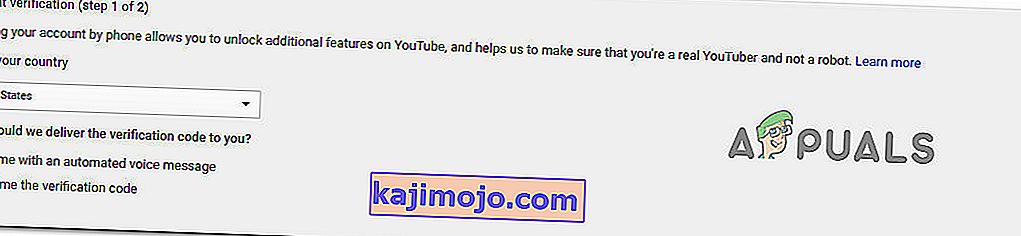
- Įveskite savo telefono numerį, kuriame norite gauti patvirtinimo kodą, ir paspauskite „ Pateikti“ .
- Gavę patvirtinimo kodą, įveskite jį į paskyros patvirtinimo laukelį ir dar kartą paspauskite „ Pateikti“ .
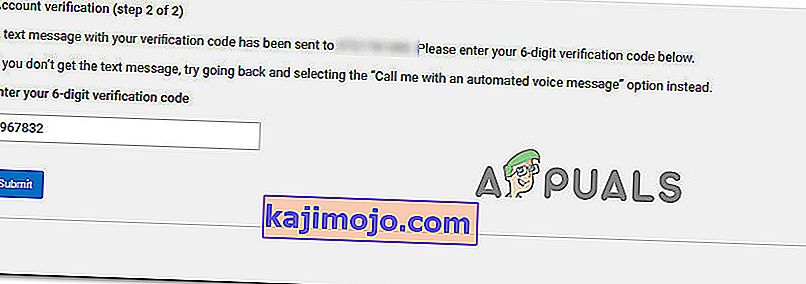
- Gavę sėkmės pranešimą, kuriame sakoma, kad „YouTube“ paskyra patvirtinta, atkurkite procesą, kuris anksčiau suaktyvino klaidą „Neteisinga užklausa, autentifikavimas baigėsi“ .